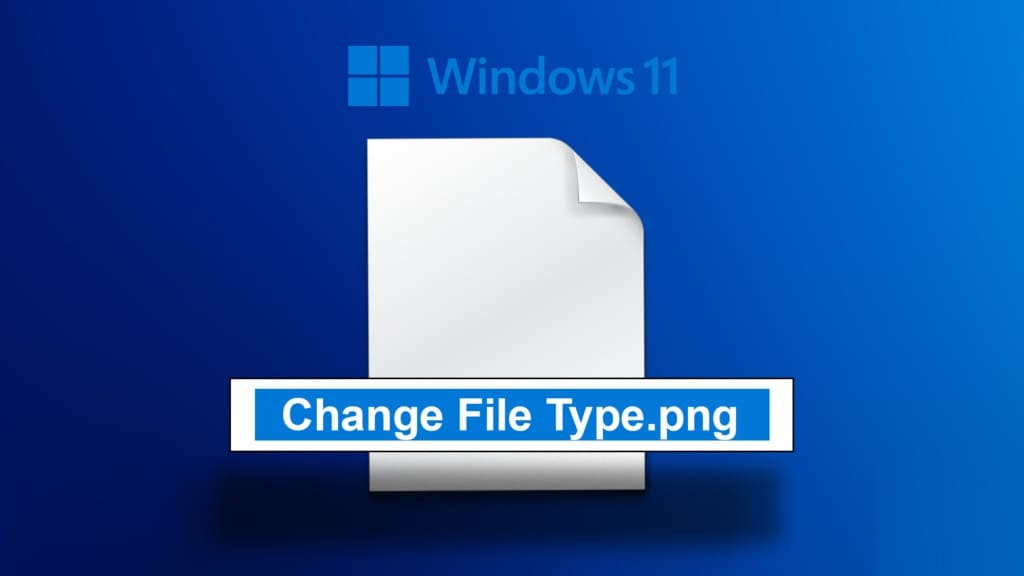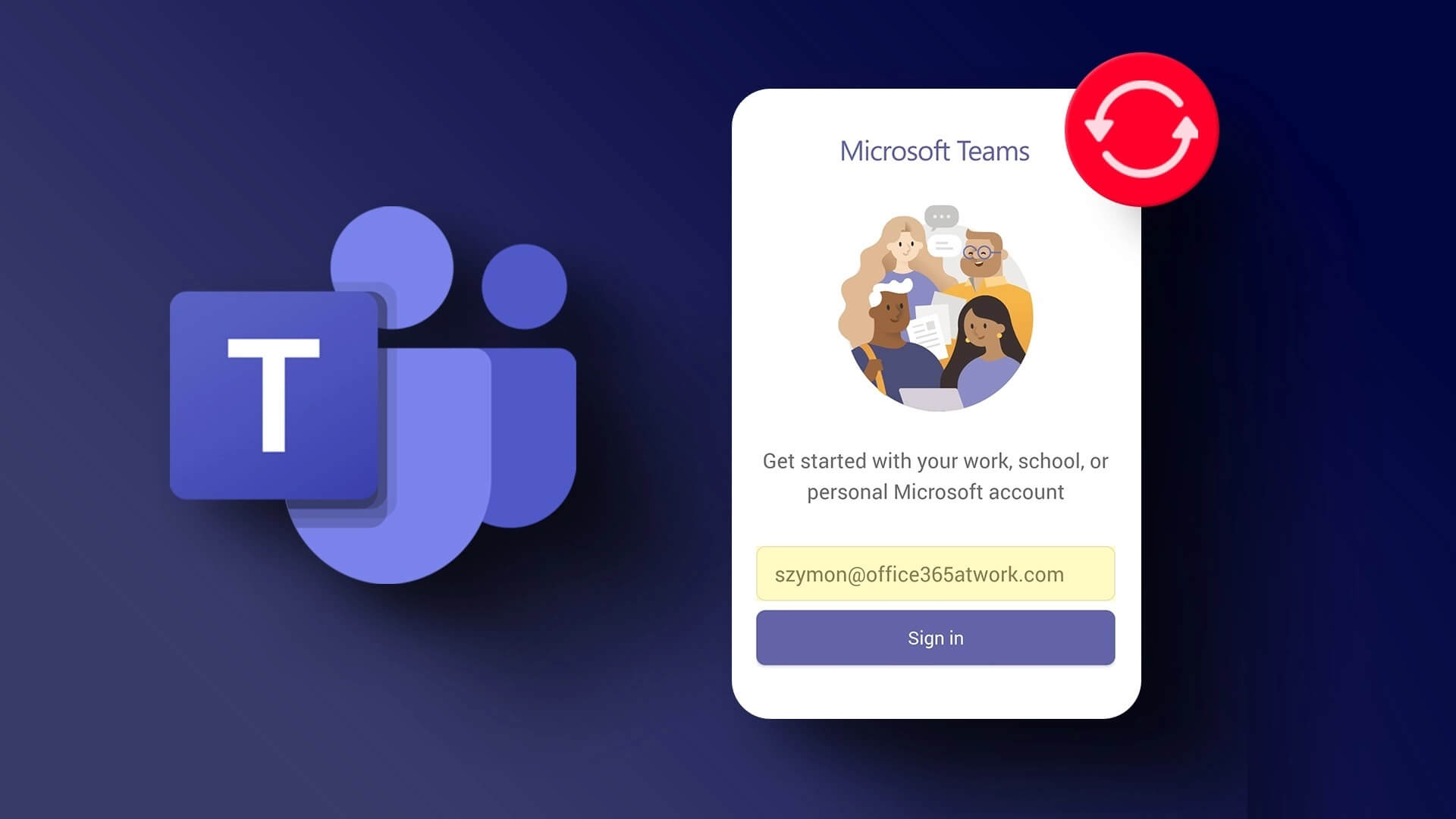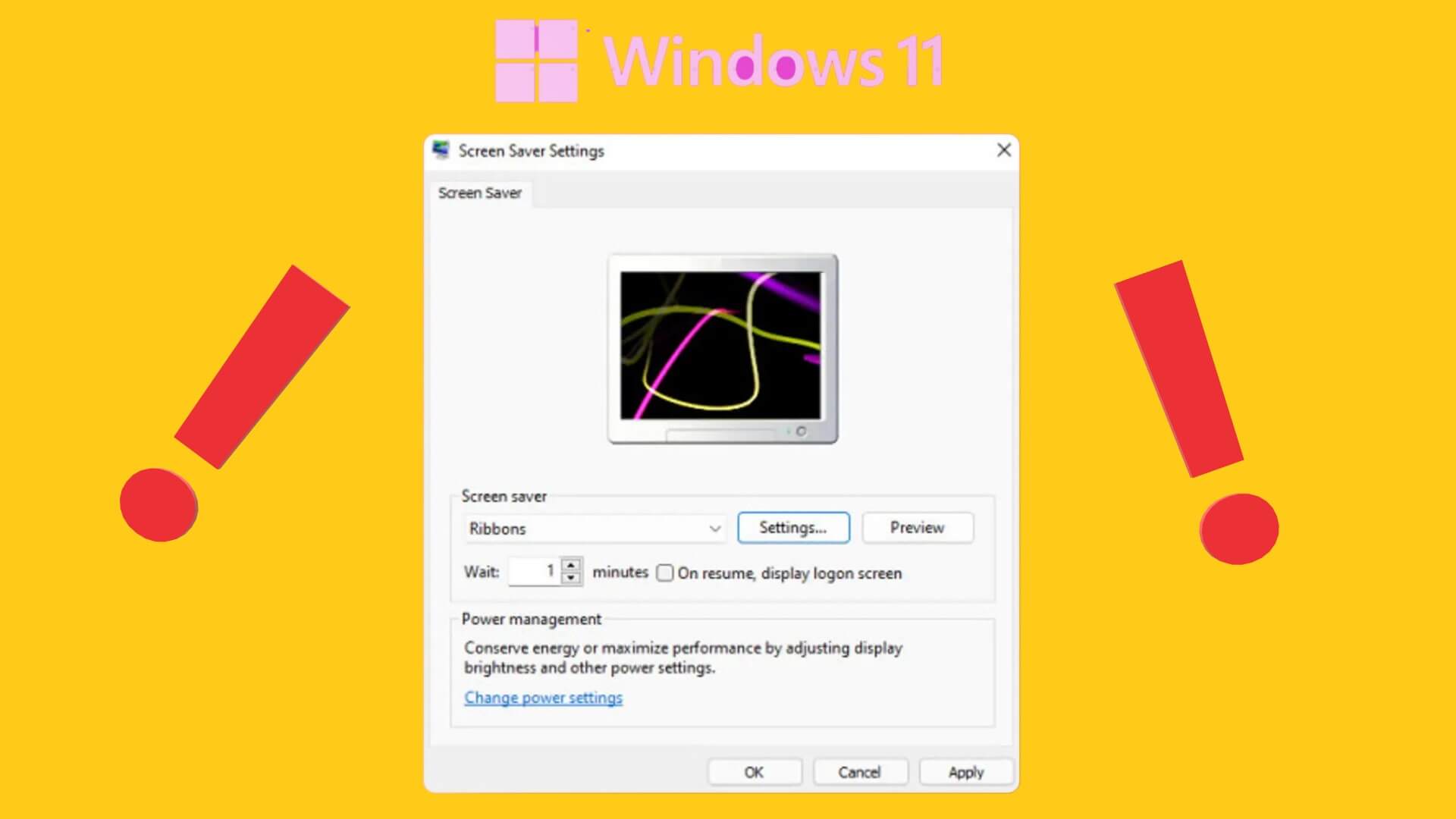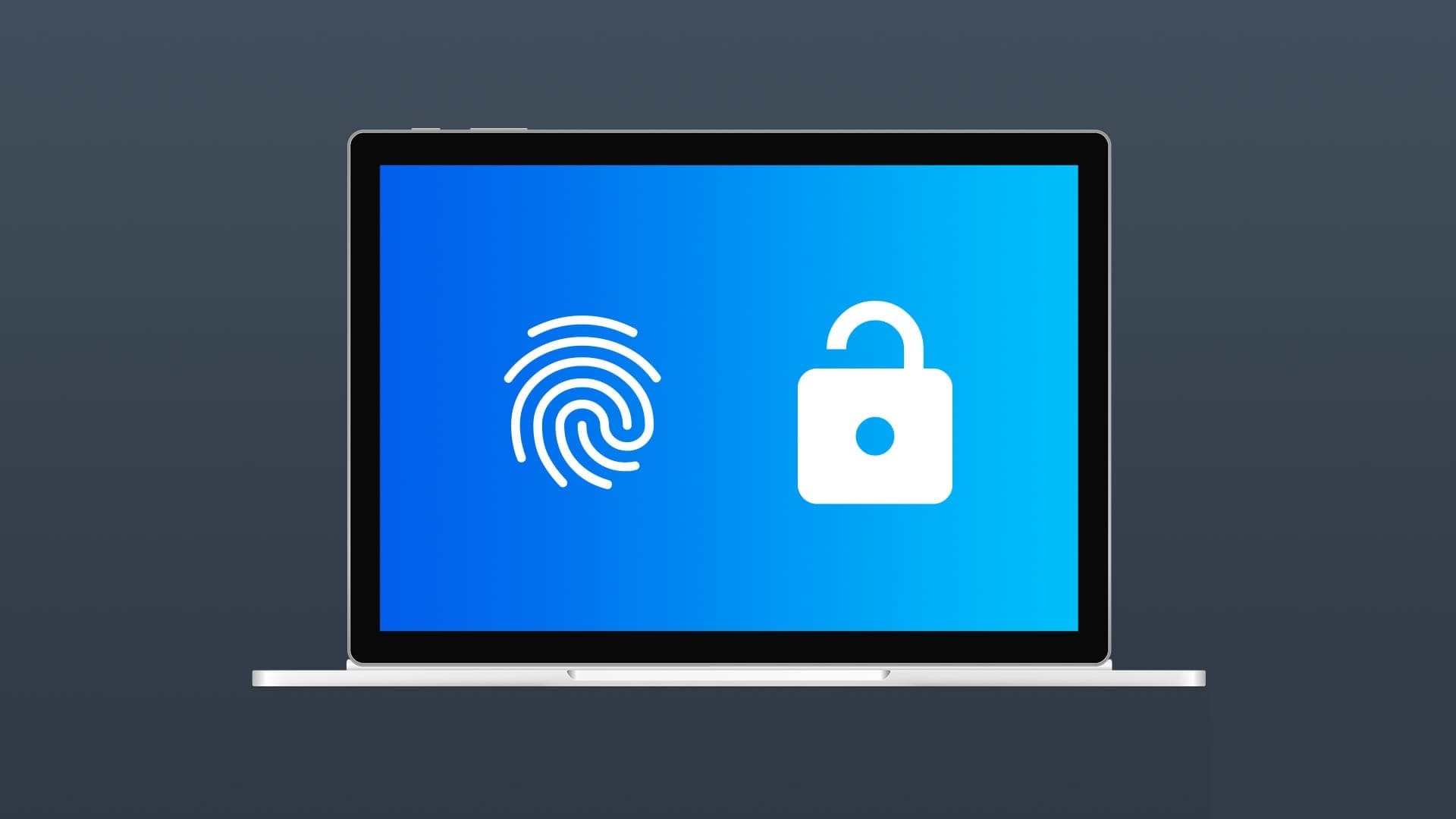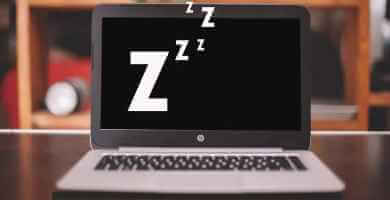с помощью Учетная запись Microsoft В Интернете вы можете получить доступ к продуктам и службам Microsoft с любого устройства, выполнив единый вход. Если вы забудете пароль своей учётной записи, вы потеряете доступ ко всем службам Microsoft, связанным с вашей учётной записью, таким как Skype, Outlook.com, OneDrive, Xbox Live и другим. Большинство пользователей не хотят терять доступ к своим важным файлам и данным, хранящимся в Microsoft. В большинстве случаев это происходит из-за простой ошибки, например, включения Caps Lock или ввода неправильных учётных данных. Если вы ввели правильные учётные данные, но всё равно не можете войти, вам необходимо знать, как сбросить пароль своей учётной записи Microsoft, чтобы восстановить его.
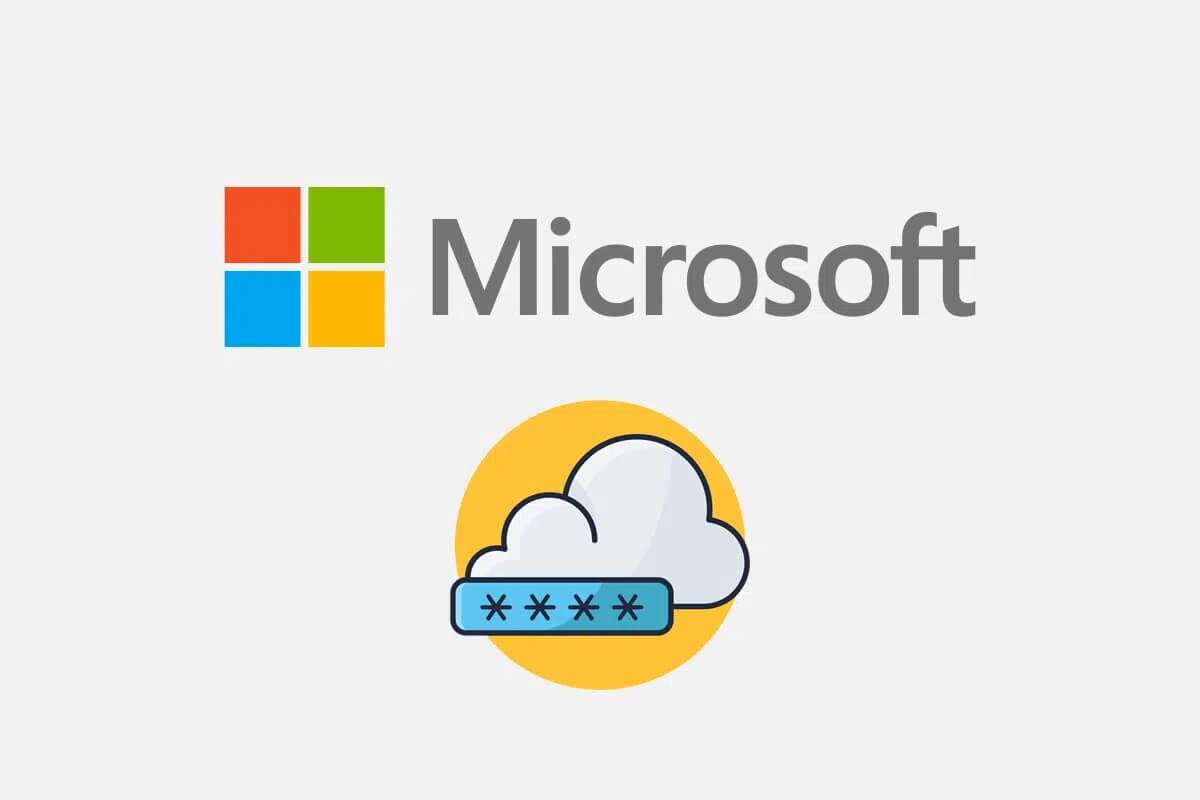
Как сбросить пароль учетной записи Microsoft
Если вы потеряете пароль или введете неправильный пароль, вы получите следующее сообщение:
Неверный пароль или учётная запись. Если вы не помните пароль, сбросьте его сейчас.
Если вы пытались войти несколько раз, но больше не можете, сбросьте пароль своей учетной записи Microsoft следующим образом:
1. Открыть Microsoft Восстановление Веб-страница вашего аккаунта в браузере Интернет.
Вариант 1: используйте свой адрес электронной почты
2. Введите имя البريد الإلكتروني أو телефон أو Skype В выбранном поле нажмите "следующий".

3. После ввода необходимых данных (например, адреса электронной почты), чтобы узнать, как вы хотите получить код безопасности, нажмите Получить код.
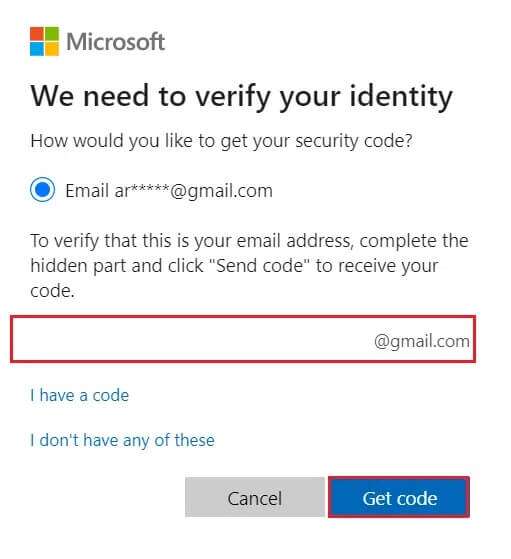
4. На экране Распечатать Введите код из вашего удостоверения личности الأمان Отправлено на адрес электронной почты, который вы использовали в шаге 2. Затем нажмите "следующий".
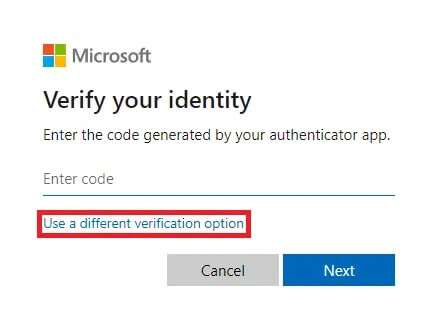
ملاحظة: Если вы не получили электронное письмо, проверьте правильность введённого вами адреса электронной почты. Или воспользуйтесь ссылкой на другой вариант подтверждения, указанной выше.
Вариант 2: использовать номер телефона
5. Нажмите Использовать вариант проверки. Разные Отчетливо проиллюстрировано.
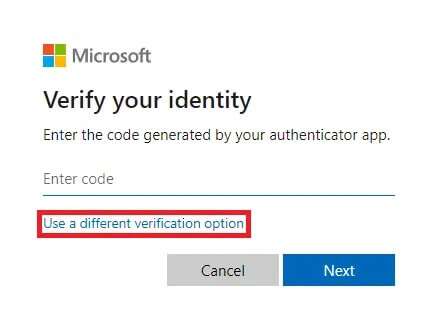
6. Выделите текст и нажмите Enter. Последние 4 цифры Из номера телефона нажмите «Получить» код , Как показано ниже.
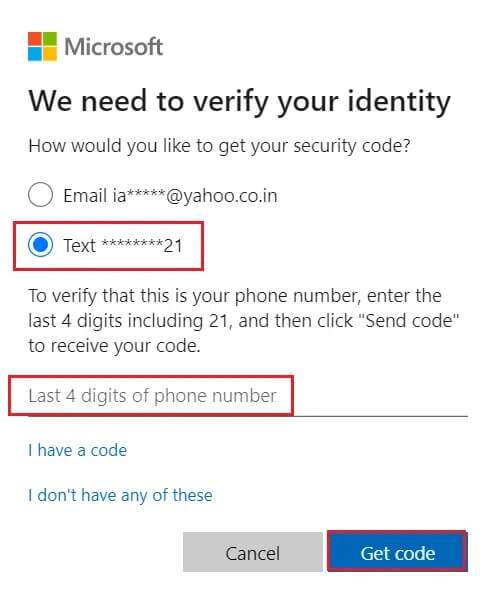
7. Выберите следующий После вставки или написания код который вы получили.
8. Теперь введите новый пароль , введите пароль еще раз и нажмите следующий.
Если вы успешно сбросили пароль, сейчас самое время запланировать напоминание о необходимости проверить или изменить контактную информацию по вопросам безопасности.
Как восстановить учетную запись Microsoft
Если сброс пароля учётной записи Microsoft не удался, вы всё равно можете восстановить учётную запись, заполнив форму восстановления. Форма восстановления позволяет подтвердить право собственности на учётную запись, точно ответив на ряд вопросов, ответы на которые должны знать только вы.
1. Откройте страницу. Восстановите свой аккаунт.
ملاحظة: Страница «Восстановление учетной записи» доступна только в том случае, если не активирована двухэтапная аутентификация.
2. Введите следующие данные учетной записи и подтвердите: CAPTCHA,:
- Электронная почта, телефон или имя Skype
- Контактный адрес электронной почты
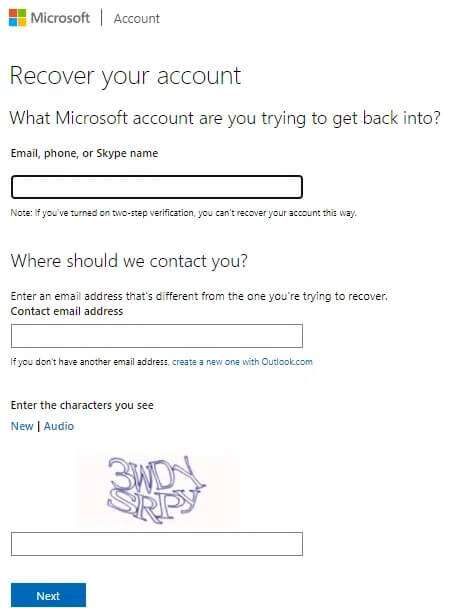
3. Затем щелкните "следующий". Вы получите код на адрес электронной почты вашего контакта.
4. Введите код и нажмите «проверка» , Как показано ниже.
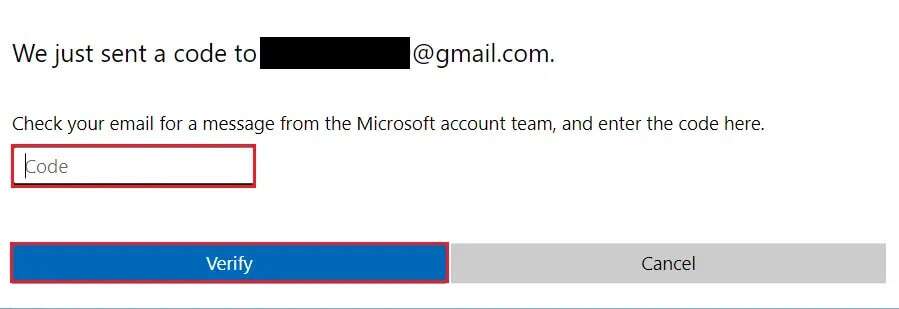
5. Теперь введите новый пароль Введите пароль еще раз для подтверждения.
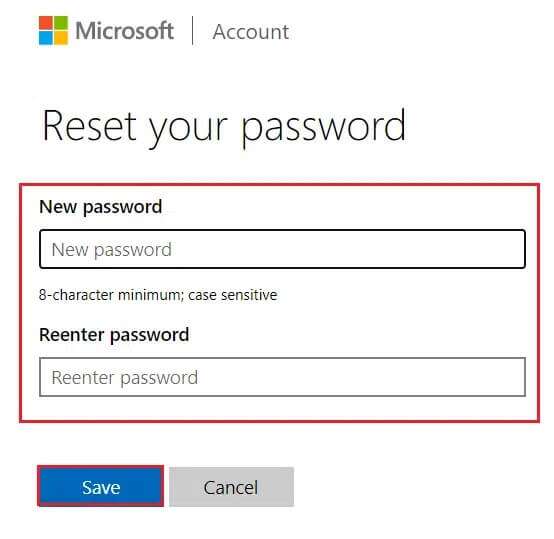
6. Наконец, коснитесь "спасти" Чтобы восстановить свою учетную запись Microsoft.
Мы надеемся, что сможем помочь вам сбросить пароль. Учетная запись Microsoft. Оставляйте свои предложения и вопросы в разделе комментариев ниже.